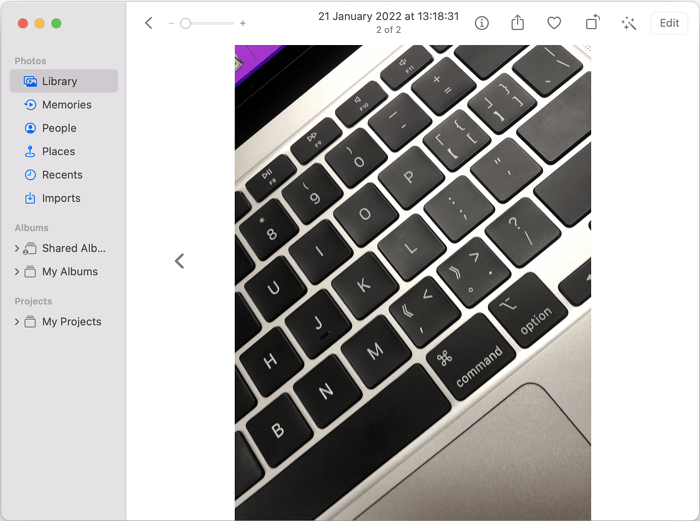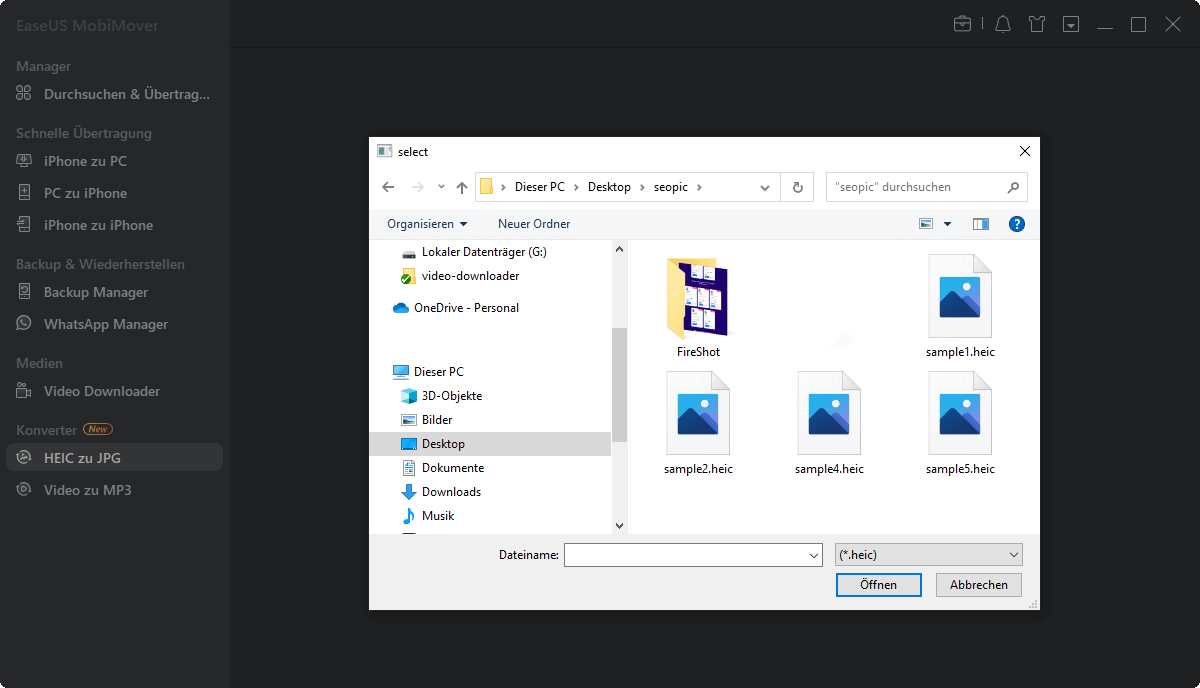Zusammenfassung:
Sie werden wissen, wie Sie eine HEIC-Datei auf jedem Mac auf verschiedene Arten öffnen können. Auch wenn Sie Ihre HEIC-Fotos in einem Programm verwenden möchten, das HEIC nicht unterstützt, können Sie eine Lösung finden.
- Hauptinhalt:
- Wie man HEIC-Dateien auf dem Mac öffnet
- HEIC in JPG auf dem Mac konvertieren
- Das Fazit
HEIC-Dateien werden inzwischen von vielen Apple-Geräten übernommen. Daher können Sie HEIC-Dateien auf den meisten Mac-Computern mit integrierten Anwendungen wie Fotos und Vorschau problemlos öffnen. Es gibt jedoch einige Situationen, in denen Sie HEIC-Dateien auf dem Mac nicht erfolgreich öffnen können. Zum Beispiel:
Wenn Sie eine ältere Version von macOS verwenden und es keine App gibt, mit der Sie HEIC-Dateien öffnen und anzeigen können.
Wenn Sie HEIC-Dateien in einem Programm verwenden möchten, aber das Programm HEIC-Dateien nicht nativ öffnen kann.
Aus diesem Grund zeige ich Ihnen hier nicht nur, wie Sie HEIC-Dateien auf dem Mac mit vorinstallierten Apps öffnen können, sondern auch, wie Sie HEIC-Dateien erfolgreich anzeigen können, wenn das Programm, das Sie verwenden möchten, HEIC nicht unterstützt.
Wie man HEIC-Dateien auf dem Mac öffnet
HEIC-Fotos, die Sie von Ihrem iPhone importiert oder aus dem Internet heruntergeladen haben, können Sie ganz einfach mit zwei Foto-Apps öffnen - Vorschau und Fotos. Vorschau ist die Standard-App auf dem neuesten macOS zum Öffnen von HEIC-Fotos. Wenn Sie HEIC-Dateien mit Fotos öffnen oder die Standard-App ändern möchten, befolgen Sie die folgenden Schritte.
Unabhängig davon, welche App Sie wählen, können Sie die gleichen Schritte ausführen:
Schritt 1. Gehen Sie zum Finder und suchen Sie die HEIC-Fotos, die Sie öffnen möchten.
Schritt 2. Doppelklicken Sie auf das Foto, das Sie öffnen möchten, und wählen Sie "Öffnen mit" > "Andere".
Schritt 3. Wählen Sie die App "Fotos" aus der Liste aus oder suchen Sie in der Leiste nach der App. (Wenn Sie Fotos als Standard-App zum Öffnen von HEIC-Dateien festlegen möchten, gehen Sie zu "Aktivieren", wählen Sie "Alle Anwendungen" und aktivieren Sie das Kontrollkästchen "Immer öffnen mit").
Schritt 4. Klicken Sie dann auf "Öffnen", um die HEIC-Datei auf Ihrem Mac zu öffnen.
![HEIC-Dateien auf dem Mac mit Fotos öffnen]()
HEIC in JPG auf dem Mac konvertieren
Obwohl Sie HEIC-Dateien auf dem Mac mit Fotos oder Vorschau öffnen können, können Sie nicht sicher sein, dass Sie HEIC mit anderen fotorelevanten Programmen öffnen können. So kann es zum Beispiel vorkommen, dass Sie diese Fotos in einem Projekt verwenden müssen, die HEIC-Dateien aber nicht mit diesem kompatibel sind. In einem solchen Fall müssen Sie HEIC auf Ihrem Mac in JPG umwandeln. Um eine HEIC-Datei in ein gängiges Format wie JPG umzuwandeln, gibt es drei Möglichkeiten, dieses Ziel zu erreichen.
Sowohl Fotos als auch Vorschau ermöglichen es Ihnen, HEIC-Fotos als JPEG-Dateien (das gleiche wie JPEG) zu exportieren. Aber mit dem iPhone Datenübertragungs-Tool und HEIC zu JPG Konverter - EaseUS MobiMover, können Sie HEIC zu JPG in Massen schnell und bequem konvertieren.
Als iPhone Datenmanager funktioniert EaseUS MobiMover auch wie folgt:
Egal, ob Sie HEIC in JPG konvertieren oder Fotos vom iPhone auf den Mac übertragen möchten, EaseUS MobiMover wird Ihnen dabei helfen.
So ändern Sie HEIC in JPG auf dem Mac:
Schritt 1. Starten Sie EaseUS MobiMover auf Ihrem Mac, gehen Sie zu "HEIC zu JPG" und klicken Sie dann auf "Durchsuchen".
Schritt 2. Wählen Sie die HEIC-Dateien, die Sie konvertieren möchten, und klicken Sie auf "Öffnen".
Schritt 3. Klicken Sie auf "Konvertieren" oder "Alle starten", um die Konvertierung von HEIC in JPG zu starten. Nachdem die Dateikonvertierung abgeschlossen ist, klicken Sie auf die Schaltfläche "Ansicht", um die konvertierten JPG-Fotos auf Ihrem Mac zu überprüfen.
Wenn Sie wissen möchten, wie Sie die Dateikonvertierung mit Photos oder Preview durchführen können, finden Sie weitere Informationen in der Anleitung zum Konvertieren von HEIC in JPG auf dem Mac.
Das Fazit
Obwohl es in den meisten Fällen nicht schwierig ist, HEIC-Dateien auf dem Mac zu öffnen, ist es dennoch notwendig, HEIC in JPG zu konvertieren, damit Sie diese Dateien in anderen Programmen als Photos und Preview anzeigen oder verwenden können. Neben den oben genannten Methoden gibt es auch Online-HEIC-Konverter, die ebenfalls gut funktionieren, um HEIC in JPG oder ein anderes Format umzuwandeln. Wenn Sie an solchen Tools interessiert sind, suchen Sie im Internet und wählen Sie das Programm Ihres Vertrauens aus.